時間:2017-07-04 來源:互聯網 瀏覽量:
今天給大家帶來win7係統如何禁止運行命令提示符來保護電腦,win7係統禁止運行命令提示符來保護電腦的方法,讓您輕鬆解決問題。
具體方法如下:
1首先打開電腦,單擊桌麵右下角的【開始菜單】,然後依次打開【所有程序】——【附件】——【運行】,如下圖所示。(或者直接同時按下【win+R】組合鍵)
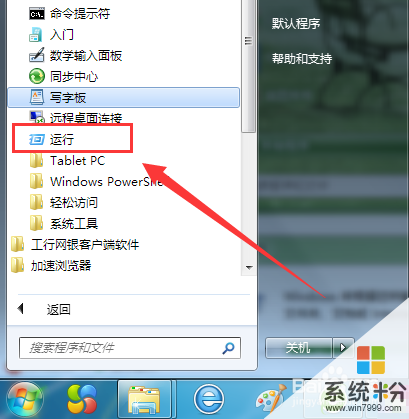 2
2這樣就打開的【運行】對話框,在對話框中輸入“gpedit.msc”,然後單擊【確定】按鈕。
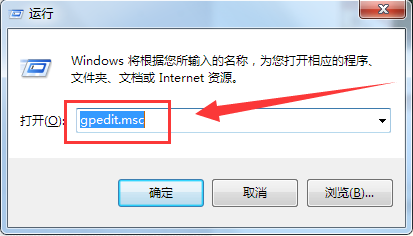 3
3這時就打開了【本地組策略編輯器】窗口,然後在窗口中依次打開【用戶配置】——【管理模板】——【係統】,如下圖所示。
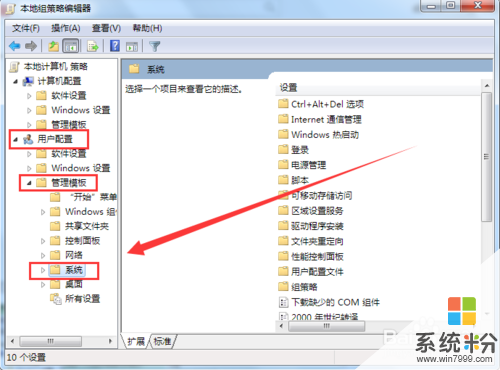 4
4然後在窗口的右側找到【阻止訪問命令提示符】這個選項,並且雙擊將它打開,如下圖所示。
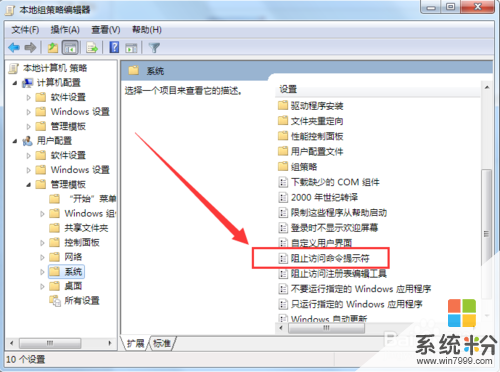 5
5然後在打開的窗口,單擊選中【已啟用】這個選項,並且將下方的【是否也禁用命令提示符腳本處理】選擇【是】,如下圖所示。
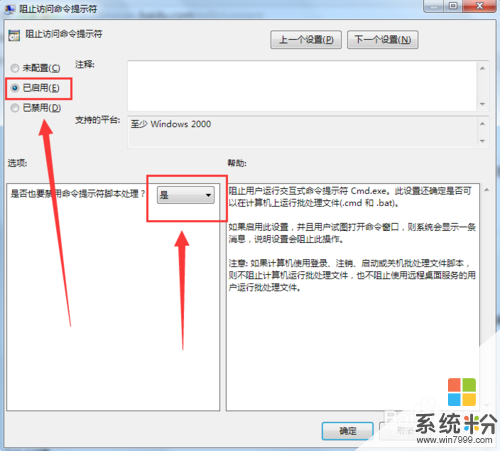 6
6然後再單擊最底下的【確定】按鈕,退出【本地組策略編輯器】即可。
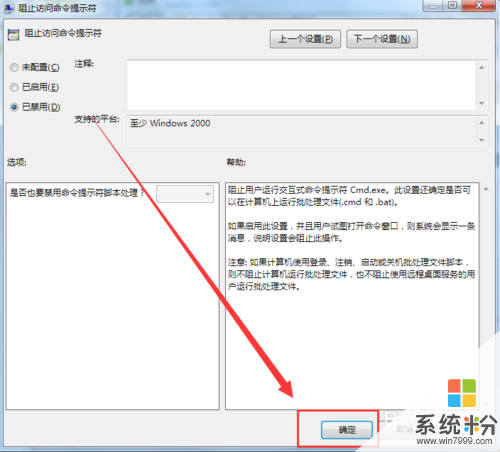 7
7這時我們再從【附件】打開命令提示符時,就會發現已經被管理員停用了。

以上就是win7係統如何禁止運行命令提示符來保護電腦,win7係統禁止運行命令提示符來保護電腦的方法教程,希望本文中能幫您解決問題。